
У меня засвечиваются скриншоты на Windows — что делать?

Игнат Тукмачёв
Хотел заскринить страницу, а получил засвет. Расстроился(
За годы существования Windows в ней накопилась уйма багов. Какие-то тянутся еще с Windows XP, какие-то актуальны для современной Windows 11 и постепенно уходящей на покой Windows 10. Одна из таких проблем — это засвет скриншотов. Давайте разберемся, почему так происходит и как можно исправить проблему.
Почему засвечиваются скриншоты
Причиной такой проблемы может быть аппаратный или софтверный сбой, а также некорректная работа видеокарты.
Аппаратная проблема
Главная из них — сама технология HDR, которая расшифровывается как High Dynamic Range, высокий динамический диапазон. Она увеличивает разницу между самыми светлыми и самыми темными частями картинки.
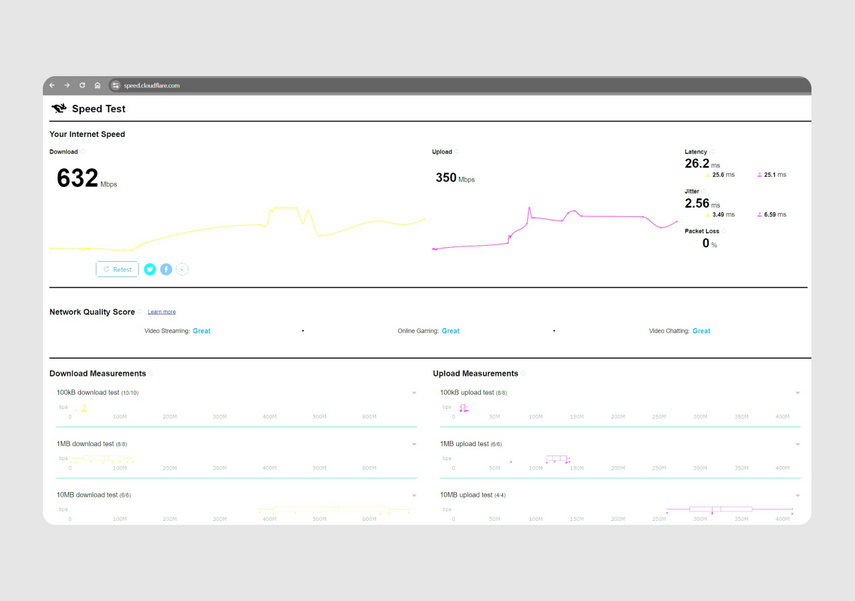
Так выглядит засвет скриншота. Я его обнаружил в сервисе для проверки скорости интернета
Есть разные ее стандарты: HDR10, HDR10+ и Dolby Vision. Последние два поддерживают динамические метаданные, что в основном означает, что они могут передавать информацию на дисплей динамически в зависимости от монитора и от того, какой кадр на нем. Тогда как HDR10 поддерживает только статические метаданные.
Вот и получается, что из-за разницы стандартов и невозможности корректно работать с абсолютно всеми типами HDR-контента возникает проблема с засветами.
Проблема софта
Другой причиной засвета скриншота могут быть настройки HDR внутри Windows. Этот пункт находится в параметрах дисплея и представляет собой большой набор параметров.
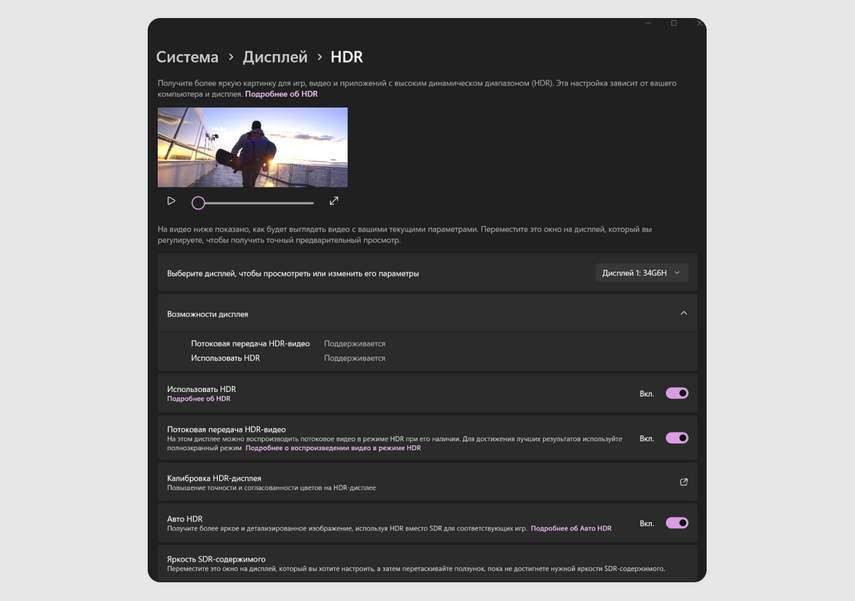
Меню настройки HDR в Windows 11
Так как мониторы отличаются друг от друга, сложно сделать так, чтобы HDR корректно работал абсолютно на всех матрицах: их много, а Windows один. Поэтому HDR может может быть изначально некорректно настроен и — как следствие — работать неверно.
Также у вас может быть включен HDR, а монитор его не поддерживает. Это все тоже влияет на итоговое качество скриншота.
Проблема драйверов видеокарт
В видеокартах, как и в самой Windows, тоже бывают нерешенные проблемы, которые тянутся годами. Например, если владелец видеокарты NVIDIA делал скриншот с помощью утилиты ShadowPlay, входящей в GeForce Experience, можно было получить засвет. Причиной этого чаще всего было использование устаревших драйверов, которые приводили к некорректной работе ПО.
Как решить проблему засветов
Способ первый: обновите драйвера видеокарты. Ошибка с ShadowPlay была решена в драйвере 528.02 от 5 января 2023 года. Поэтому проверьте, насколько актуальные драйверы у вас сейчас установлены, и при необходимости обновите их.
Способ второй: проверьте выходной формат цвета. Если используете видеокарты Nvidia, это можно сделать через панель управления Nvidia. Чтобы ее открыть, щелкните правой кнопкой мыши по свободной области на рабочем столе, затем на «Показать дополнительные параметры» и выберите панель управления.
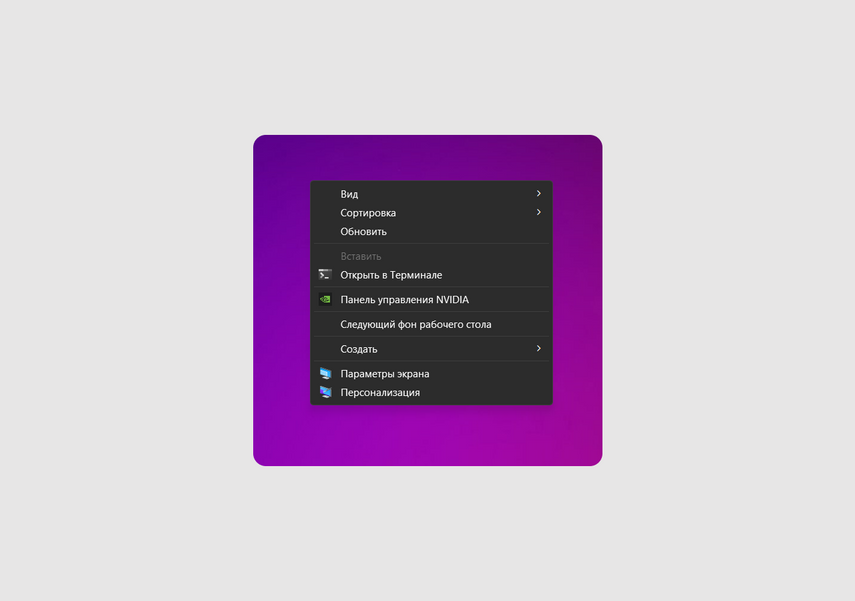
Панель управления Nvidia открывается в три клика
В ней перейдите разверните пункт «Дисплей» и перейдите в «Изменение разрешения». Далее проверьте, какие настройки цветопередачи установлены. Если выбраны Nvidia, попробуйте поменять на стандартные. Если не помогло, верните настройки Nvidia и смените выходной формат на RGB, YCBCR 422 и 444, полный и ограниченный.
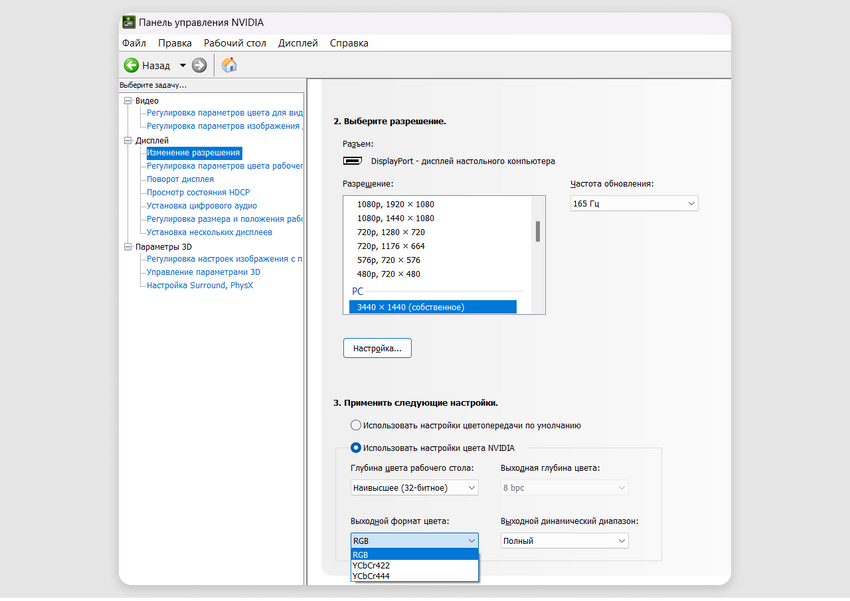
Для изменения выберите «Использовать настройки цвета Nvidia»
Если у вас видеокарта от AMD, изменять настройки можно через их фирменную программу AMD Software: Adrenalin Edition.
Способ третий: проверьте настройки HDR в Windows. Нажмите на клавишу Windows, перейдите Параметры — Система — Дисплей — HDR. Проверьте, какие параметры активны, возможно, у вас включен автоматический режим работы HDR или яркость SDR контента установлена на максимум.
Способ четвертый: проверьте есть ли вообще у вас HDR (win+alt+B).
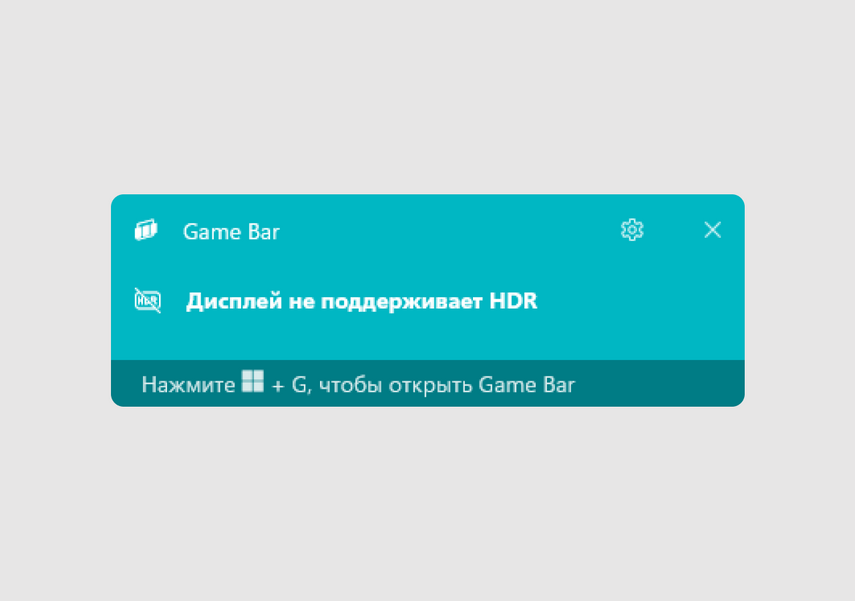
Например, мой монитор Asus не поддерживает HDR.
Если HDR у вас, как и у меня, нет, то переключите на SDR. Так как неверные настройки тоже могут привести к засвету скриншота.
Способ пятый: используйте Windows Game Bar для скриншотов. Это актуально только для Windows 10 и 11 и является наиболее рабочим способом.
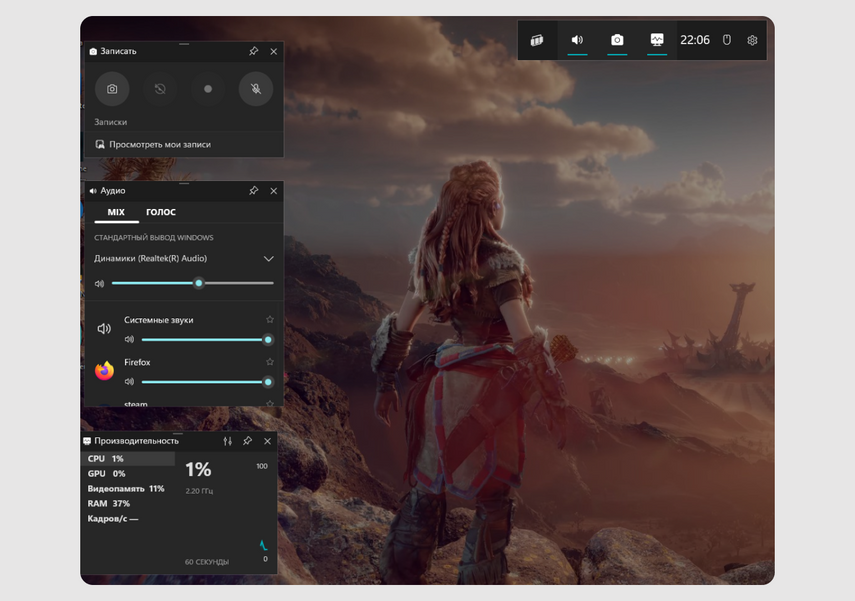
В этом случае скриншот получается с расширением .JXR (JPEG XR Image)
Формат JPEG XR изначально разработан Microsoft для программы Windows Media. Он поддерживает изображения с глубиной цвета 48 бит RGB, что позволяет избежать засветов. Проверено лично — засветов нет.
У нас ещё много всего интересного
Оставьте почту и получайте подборку лучших материалов от главного редактора раз в две недели.







